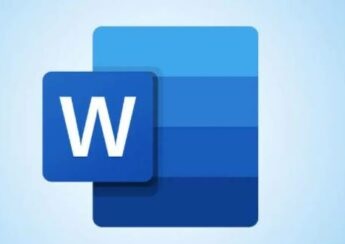Đôi khi ở những văn bản trịnh trọng như: hợp đồng, giấy phép, bài luận… sẽ cần phải trình bày một cách cẩn thận, chỉn chu. Trang cuối bị dư thừa cũng là một trong những yếu tố khiến cho văn bản của bạn thiếu đi sự chuyên nghiệp. Vậy cáchxoá trang cuối bị dư thừa ở Word như thế nào? Cùng Odex.vn tìm câu trả lời trong bài viết này nhé!
I. Trang cuối bị thừa là gì?
Đôi khi trong quá trình soạn văn bản, bạn sẽ gặp lỗi bị dưa một trang cuối do vấn đề sang trang, lùi dòng… Nếu in ấn Offline, chuyện này cũng không có gì đáng quan ngại lắm. Tuy nhiên trong ấn phẩm Online, dư trang cuối sẽ khiến cho người được nhận văn bản đánh giá bạn là thiếu chỉn chu và chuyên nghiệp.
II. Hướng dẫn cách xoá trang cuối bị dư thừa ở Word
Để xoá trang cuối bị dư thừa ở Word, chúng ta có hai cách để sử dụng:
Cách 1: xóa trang bằng cách thông thường
Cách này là cách dễ nhất để các bạn có thể xóa 1 trang dư thừa ở cuối bài.
Bước 1: Các bạn click vào phần đầu dòng của trang cuối bị dưa ra của văn bản của bạn.
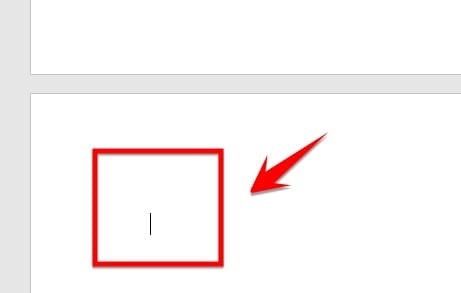
Bước 2: Nhấn phím Backspace để xóa nó đi.
Cách 2: Đối với trường hợp cách 1 không hoạt động
Nếu cách một không thể nào thực hiện trong văn bản của bạn, đừng ngại ngần mà thử cách 2 nhé!
Bước 1: Bạn vào mục Home > Paragraph để mở chế độ Paragraph trong Word.
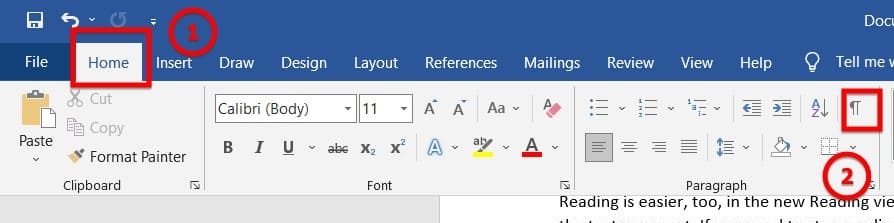
Bước 2: Bạn bôi đen phần đầu dòng của trang bị dư cuối văn bản.
Bước 3: Tại vị trí đó, các bạn nhấn chuột phải > Font.
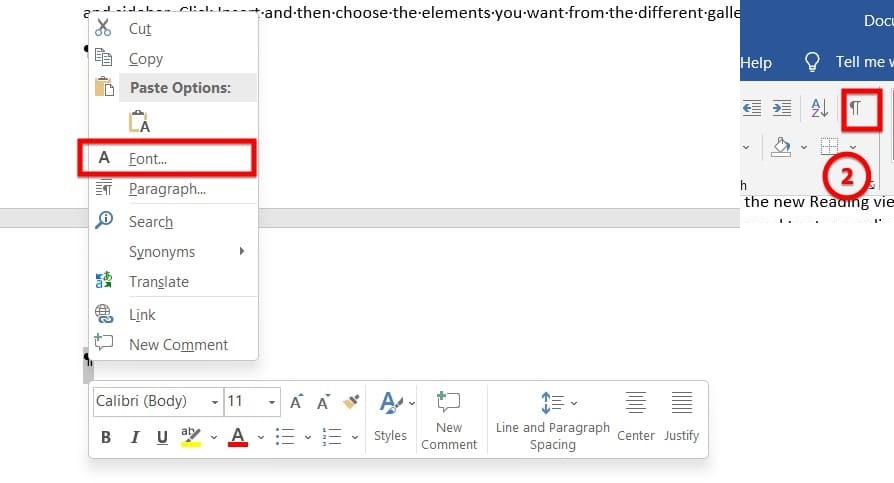
Bước 4: Hộp thoại Font xuất hiện, các bạn tích chọn phần Hidden. Nhấn Ok để hoàn tất.
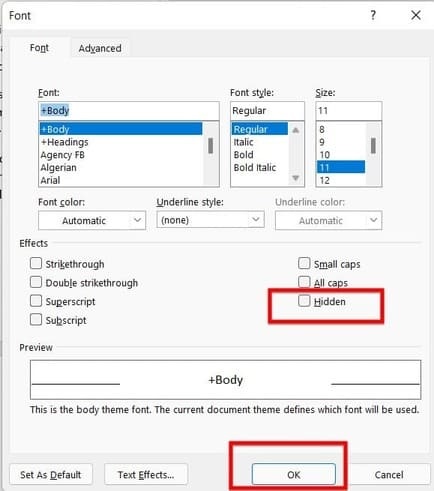
Trên đây là cách xoá trang cuối bị dư thừa ở Word vô cùng đơn giản, dễ dàng khiến văn bản của bạn trông chuyên nghiệp hơn. Tiếp tục ủng hộ Odex.vn để chúng mình có thể xuất bản nhiều bài viết bổ ích hơn nữa nhé!